Kuidas OKX-is sisse logida ja kontot kinnitada
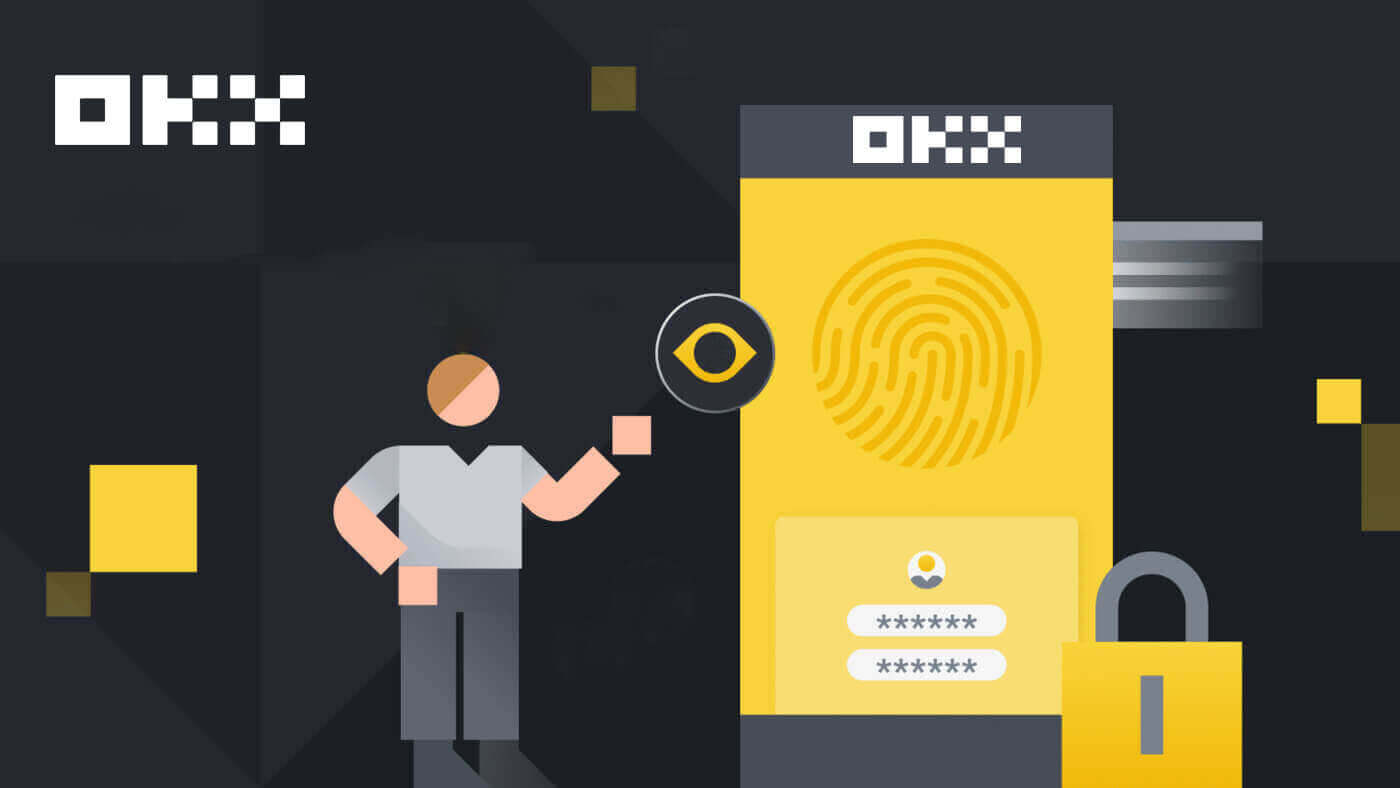
- Keel
-
English
-
العربيّة
-
简体中文
-
हिन्दी
-
Indonesia
-
Melayu
-
فارسی
-
اردو
-
বাংলা
-
ไทย
-
Tiếng Việt
-
Русский
-
한국어
-
日本語
-
Español
-
Português
-
Italiano
-
Français
-
Deutsch
-
Türkçe
-
Nederlands
-
Norsk bokmål
-
Svenska
-
Tamil
-
Polski
-
Filipino
-
Română
-
Slovenčina
-
Zulu
-
Slovenščina
-
latviešu valoda
-
Čeština
-
Kinyarwanda
-
Українська
-
Български
-
Dansk
-
Kiswahili
Kuidas OKX-i kontole sisse logida
Logige sisse oma OKX kontole
1. Minge OKX-i veebisaidile ja klõpsake nuppu [ Logi sisse ]. 
Saate sisse logida oma e-posti, mobiili, Google'i konto, Telegrami, Apple'i või Walleti kontoga. 
2. Sisestage oma e-post/mobiil ja parool. Seejärel klõpsake [Logi sisse]. 

3. Pärast seda saad edukalt kasutada oma OKX kontot kauplemiseks. 
Logige OKX-i sisse oma Google'i kontoga
1. Minge OKX-i veebisaidile ja klõpsake nuppu [ Logi sisse ].  2. Valige [Google].
2. Valige [Google]. 
3. Ilmub hüpikaken ja teil palutakse oma Google'i kontoga OKX-i sisse logida. 
4. Sisestage oma e-posti aadress ja parool. Seejärel klõpsake [Next]. 

5. Sisestage oma parool, et siduda oma OKX konto Google'iga. 
6. Sisestage kood, mis saadeti teie Gmaili. 
7. Pärast sisselogimist suunatakse teid OKX veebisaidile. 
Logige OKX-i oma Apple'i kontoga sisse
OKX-iga on teil ka võimalus Apple'i kaudu oma kontole sisse logida. Selleks peate lihtsalt:
1. Külastage OKX-i ja klõpsake nuppu [ Logi sisse ].  2. Klõpsake nuppu [Apple].
2. Klõpsake nuppu [Apple].  3. OKX-i sisselogimiseks sisestage oma Apple ID ja parool.
3. OKX-i sisselogimiseks sisestage oma Apple ID ja parool. 

4. Pärast sisselogimist suunatakse teid OKX veebisaidile. 
Logige oma telegrammiga OKX-i sisse
1. Külastage OKX-i ja klõpsake nuppu [ Logi sisse ]. 
2. Klõpsake nuppu [Telegram]. 
3. Telegrami konto linkimiseks sisestage oma e-post/mobiiltelefon ja parool. 

4. Sisestage kood, mis on teie kontole saadetud. 
5. Pärast sisselogimist suunatakse teid OKX-i veebisaidile. 
_
Logige sisse OKX-i rakenduses
Avage rakendus OKX ja klõpsake nuppu [Registreeru/Logi sisse]. 
Logi sisse e-posti/mobiiliga
1. Sisesta oma andmed ja vajuta [Logi sisse] 

2. Sa oled sisse logitud ja saad kauplema hakata! 
Google'i abil sisselogimine
1. Klõpsake [Google] - [Continue]. 

2. Valige kasutatav konto ja klõpsake [Jätka]. 

3. Ja teid logitakse sisse ja võite alustada kauplemist! 
Oma Apple'i kontoga sisselogimine
1. Valige [Apple]. Teil palutakse oma Apple'i kontoga OKX-i sisse logida. Puudutage [Jätka]. 

2. Ja teid logitakse sisse ja võite alustada kauplemist! 
Logige sisse oma Telegramiga
1. Valige [Telegram] ja klõpsake [Continue]. 

2. Sisestage oma telefoninumber ja vaadake kinnitust oma Telegrami rakenduses. 

3. Ja teid logitakse sisse ja võite alustada kauplemist! 
Unustasin oma parooli OKX kontolt
Saate oma konto parooli lähtestada OKX-i veebisaidilt või rakendusest. Pange tähele, et turvakaalutlustel peatatakse teie kontolt väljamaksed 24 tunniks pärast parooli lähtestamist.
1. Minge OKX-i veebisaidile ja klõpsake nuppu [ Logi sisse ].  2. Sisselogimislehel klõpsake [Unustasite parooli?].
2. Sisselogimislehel klõpsake [Unustasite parooli?]. 
3. Sisestage oma konto e-posti aadress või telefoninumber ja klõpsake [Hangi autentimiskood]. Pange tähele, et turvakaalutlustel ei saa te pärast sisselogimisparooli muutmist 24 tunni jooksul uue seadmega raha välja võtta 
4. Sisestage e-kirjas või SMS-is saadud kinnituskood ja klõpsake jätkamiseks nuppu [Järgmine] . 
5. Sisestage oma uus parool ja klõpsake [Kinnita]. 
6. Pärast parooli edukat lähtestamist suunab sait teid tagasi sisselogimislehele. Logige sisse oma uue parooliga ja oletegi valmis.
Korduma kippuvad küsimused (KKK)
Kuidas oma konto külmutada?
1. Logige OKX-i kontole sisse ja minge jaotisse [Turvalisus].
2. Otsige turvakeskuse lehelt üles "Kontohaldus", valige [Külmuta konto].

3. Valige "Konto külmutamise põhjus". Märkige allolevad tingimused, kui kinnitate selle külmutamist. Valige [Külmuta konto].

4. Hankige SMS/e-post ja Authenticatori kood ning kinnitage konto külmutamiseks
Märkus. Enne konto külmutamist tuleb luua seos Authenticatori rakendusega
Mis on pääsukoodid?
OKX toetab nüüd Fast Identity Online (FIDO) paroolid kahefaktorilise autentimismeetodina. Pääsmed võimaldavad teil nautida paroolivaba sisselogimist ilma autentimiskoodideta. See on kõige turvalisem võimalus oma konto kaitsmiseks ja sisselogimiseks saate kasutada oma biomeetriat või USB-turvavõtit.
Kuidas linkida autentimisrakendust?
1. Logige OKX-i kontole sisse ja minge jaotisse [Turvalisus].  2. Otsige turvakeskusest üles "Authenticator app" ja valige [Seadista].
2. Otsige turvakeskusest üles "Authenticator app" ja valige [Seadista].  3. Avage olemasolev autentimisrakendus või laadige alla ja installige autentimisrakendus, skannige QR-kood või sisestage 6-kohalise kinnituskoodi saamiseks käsitsi rakenduses häälestusvõti
3. Avage olemasolev autentimisrakendus või laadige alla ja installige autentimisrakendus, skannige QR-kood või sisestage 6-kohalise kinnituskoodi saamiseks käsitsi rakenduses häälestusvõti 
4. Täitke meili-/telefonikood, autentimisrakenduse kood ja valige [Kinnita]. Teie autentimisrakendus lingitakse edukalt.
Konto kinnitamine OKX-is
Kust ma saan oma konto kinnitada?
Saate juurdepääsu identiteedi kinnitamisele oma avatari kaudu – [Verification].
Pärast kinnituslehele minekut saate valida [Individual verification] ja [Institutional verification] vahel.
Kuidas üksikisikute kontot kinnitada? Samm-sammuline juhend
1. Valige [Individual verification]. Klõpsake [Kinnita identiteet] - [Kinnita kohe].
2. Valige oma elukohariik ja ID tüüp, seejärel klõpsake [Next].
3. Skannige oma telefoniga QR-kood.
4. Järgige juhiseid ja laadige üles vajalik dokument.

5. Ülevaatusprotsess võib kesta kuni 24 tundi. Kui ülevaatus on lõpetatud, teavitatakse teid sellest.
Kuidas institutsionaalse konto kinnitada? Samm-sammuline juhend
1. Valige [Institutional verification]. Klõpsake [Kinnita asutus] - [Kinnita kohe]. 

2. Täitke andmed "Ettevõtte tüübi" jaoks, tehke tingimustega nõustumiseks linnuke ja klõpsake nuppu [Esita]. 
3. Täitke ülejäänud ettevõtte teave, järgides parempoolset loendit. Klõpsake [Next] - [Submit]. 




Märkus. Peate skannima ja üles laadima järgmised dokumendid
- asutamis- või ettevõtte registreerimistunnistus (või samaväärne ametlik dokument, nt tegevusluba)
- asutamisleping ja põhikiri
- Direktorite registreerimine
- Aktsionäride register või tegeliku omaniku struktuuri skeem (allkirjastatud ja kuupäevastatud viimase 12 kuu jooksul)
- Ettevõtte aadressi tõend (kui see erineb registreeritud aadressist)
4. Kinnitamise lõpuleviimiseks allkirjastage, skannige ja laadige üles allolevad mallid
- Konto avamise volikiri (aksepteeritav on ka sellist volitust sisaldav juhatuse otsus)
- FCCQ Wolfsbergi küsimustik või samaväärne rahapesu andmise poliitika dokument (allkirjastatud ja kuupäevastatud kõrgetasemelise järelevalveametniku poolt)
Korduma kippuvad küsimused (KKK)
Millist teavet on vaja kinnitusprotsessi jaoks
Põhiteave
Esitage enda kohta põhiteave, nagu täisnimi, sünniaeg, elukohariik jne. Veenduge, et see oleks õige ja ajakohane.
ID-dokumendid
Aktsepteerime kehtivaid riiklikult väljastatud isikut tõendavaid dokumente, passe, juhilubasid jne. Need peavad vastama järgmistele nõuetele:
- Lisage oma nimi, sünniaeg, väljaandmine ja aegumiskuupäev
- Mingeid ekraanipilte ei aktsepteerita
- Loetav ja hästi nähtava fotoga
- Kaasake dokumendi kõik nurgad
- Ei ole aegunud
Selfid Need
peavad vastama järgmistele nõuetele:
- Kogu teie nägu tuleb asetada ovaalsesse raami
- Ei mingit maski, prille ja mütse
Aadressi tõendav dokument (vajadusel)
Need peavad vastama järgmistele nõuetele:
- Laadige üles dokument oma praeguse elukoha aadressi ja juriidilise nimega
- Veenduge, et kogu dokument oleks nähtav ja väljastatud viimase 3 kuu jooksul.
Mis vahe on individuaalsel ja institutsionaalsel kontrollimisel?
Üksikisikuna peate esitama oma isikuandmed (sealhulgas, kuid mitte ainult, kehtivad isikut tõendavad dokumendid, näotuvastusandmed jne), et avada rohkem funktsioone ja suurendada oma sissemakse/väljamakse limiiti.
Asutusena peate esitama kehtivad juriidilised dokumendid oma asutuse asutamise ja tegevuse kohta koos võtmerollide isikuandmetega. Pärast kinnitamist võite nautida suuremaid eeliseid ja paremaid hindu.
Saate kinnitada ainult ühte tüüpi kontot. Valige oma vajadustele kõige paremini vastav valik.
Millist tüüpi dokumente saan kasutada oma elukoha aadressi kinnitamiseks konto identiteedi kinnitamiseks?
Teie aadressi kinnitamiseks identiteedi kinnitamiseks saab kasutada järgmist tüüpi dokumente.
- Juhiluba (kui aadress on nähtav ja ühtib antud aadressiga)
- Riigiasutuse väljastatud isikutunnistused teie praeguse aadressiga
- Kommunaalarved (vesi, elekter ja gaas), pangakonto väljavõtted ja kinnisvarahalduse arved, mis on väljastatud viimase 3 kuu jooksul ja millel on selgelt näidatud teie praegune aadress ja juriidiline nimi
- Teie osariigi või kohaliku omavalitsuse, teie tööandja personali- või finantsosakonna ning ülikooli või kolledži poolt viimase kolme kuu jooksul välja antud dokument või valija isikut tõendav dokument, mis sisaldab teie täielikku aadressi ja juriidilist nime
- Keel
-
ქართული
-
Қазақша
-
Suomen kieli
-
עברית
-
Afrikaans
-
Հայերեն
-
آذربايجان
-
Lëtzebuergesch
-
Gaeilge
-
Maori
-
Беларуская
-
አማርኛ
-
Туркмен
-
Ўзбек
-
Soomaaliga
-
Malagasy
-
Монгол
-
Кыргызча
-
ភាសាខ្មែរ
-
ລາວ
-
Hrvatski
-
Lietuvių
-
සිංහල
-
Српски
-
Cebuano
-
Shqip
-
中文(台灣)
-
Magyar
-
Sesotho
-
Malti
-
Македонски
-
Català
-
забо́ни тоҷикӣ́
-
नेपाली
-
ဗမာစကာ
-
Shona
-
Nyanja (Chichewa)
-
Samoan
-
Íslenska
-
Bosanski
-
Kreyòl








